Enhavtabelo
En ĉiutagaj uzoj, ni devas kaŝi vicojn bazitajn sur ĉelvaloroj en Excel por trakti grandegan datumaron. Tipe, Excel-datumaro enhavas multajn vicojn. Kaj plejofte estas tede trairi la tutan datumaron por ordigi la enskribojn kontraŭ vokaj valoroj. Tamen, uzante la funkciojn de Excel Filtrilo , Kondiĉa Formatado same kiel Formulo kaj VBA makroojn, ni povas kaŝi vicojn bazitajn sur ĉela valoro en Excel. En ĉi tiu artikolo, ni montras tiujn antaŭe menciitajn manierojn kaŝi vicojn bazitajn sur ĉela valoro en Excel.
Ni diru, ke ni havas Vendo-datumaron konsistantan el kolumnoj Ordodato , Regiono. , Produkto , kaj Kvanto . Ni volas uzi iun ajn el la ĉelvaloroj en la kolumno por kaŝi vicojn.

Elŝutu Excel-Liberon
Kaŝi Vicojn Bazitajn Sur Ĉela Valoro.xlsm
5 Facilaj Manieroj Kaŝi Vicojn Bazitajn sur Ĉela Valoro en Excel
Metodo 1: Kaŝi Vicoj Bazitaj Sur Ĉela Valoro Uzante Filtriltrajton
En la Hejmo, langeto Excel proponas la Filtril funkcion en la sekcio Redaktado . Ni povas uzi ajnan deziratan ĉelan valoron por filtri la enirojn rezultigante kaŝi la vicojn.
Paŝo 1: En la laborfolio, Iru al la langeto Hejmo > Elektu Ordi & Filtrilo (el la sekcio Redaktado ) > Elektu Filtrilon (el la opcioj Ordi kaj Filtri ).
Selektante Filtrilon montras la Ikono Filtri en ĉiu kolumna kaplinio.

Paŝo 2: Alklaku ajnan ikonon filtri en la kolumnaj kaplinioj (t.e., Regiono ).

Paŝo 3: Post klako sur la ikono Filtrilo , aperas la komandkesto Filtrilo . Malmarkis iujn ajn aĵojn (t.e., Okcidente ) por kaŝi iliajn respektivajn vicojn de la datumaro.
Alklaku sur OK .
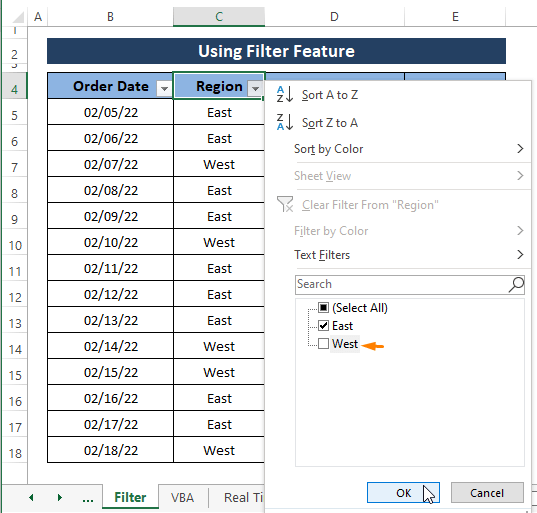
Post momento, Excel kaŝas la nemarkitajn enskribojn (t.e., Okcidente ) de la datumaro kaj lasas ĉiujn aliajn enskribojn montriĝi kiel montrite en la suba bildo.
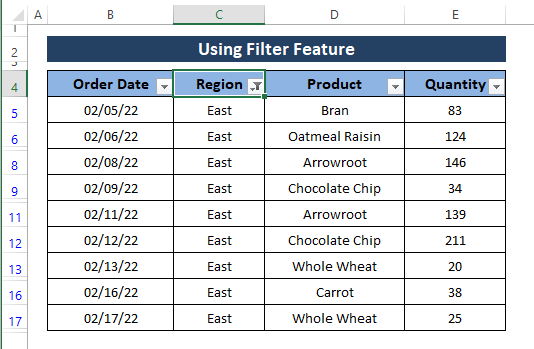
Vi povas malmarki iun ajn el la enskriboj por kaŝi la vicojn de iu ajn kolumno per la kapfiltrila piktogramo. Por pli bona reprezentado, ni pruvas la metodon per manpleno da vicoj kaj kolumnoj. Vi povas uzi ĉi tiun metodon al tiom da kolumnoj kiom vi bezonas kaj kaŝi kiel eble plej multajn vicojn laŭ via datumtipo.
Legu Pli: Excel Makro: Kaŝi Vicojn Bazitaj sur Ĉela Teksto en Excel (3 Simplaj Metodoj)
Metodo 2: Uzado de Formulo kaj Poste Filtrilo por Kaŝi Vicojn Bazitajn Sur Ĉela Valoro
En la antaŭa metodo, ni uzis la Filtrila funkcio por kaŝi vicojn surbaze de ĉelvaloroj. Kio se ni volas formulon por indiki niajn enskribojn ĉu plenumas niajn kriteriojn aŭ ne? Poste filtru la vicojn kontraŭ la indiko.
En ĉi tiu metodo, ni uzas la funkcion IF por enmeti kutiman ĉenon (t.e., Kaŝi ) por indiki la malkapablon deplenumante nian postulon. Tiam uzante la funkcion Filtri , ni kaŝas la vicojn, kiuj enhavas la ĉenon Kaŝi en ili.
Paŝo 1: Tajpu la jenan formulon en ajnaj ĉeloj (t.e., F5 ) najbaraj al la kruda datumaro.
=IF(E5<50,"Hide",E5) E5<50, estas la logika_testo kie ĝi deklaras la E5 valorojn kiuj malpli ol 50 montros Kaŝi tekston en la ĉeloj. Alie, la formulo montras E5 mem.
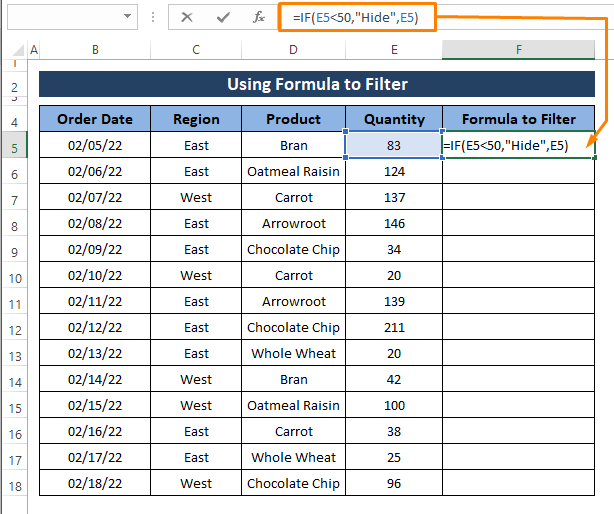
Paŝo 2: Premu ENTER kaj trenu la Plenigu Tenilon al la kutima ĉeno en la ĉeloj kiel montrite sub la bildo.

Paŝo 3: Sekvu Paŝojn 1 al 3 de Metodo 1 por montri la komandkeston Filtrilo . En la komandskatolo, malelektu la valoron Kaŝi kaj alklaku OK .
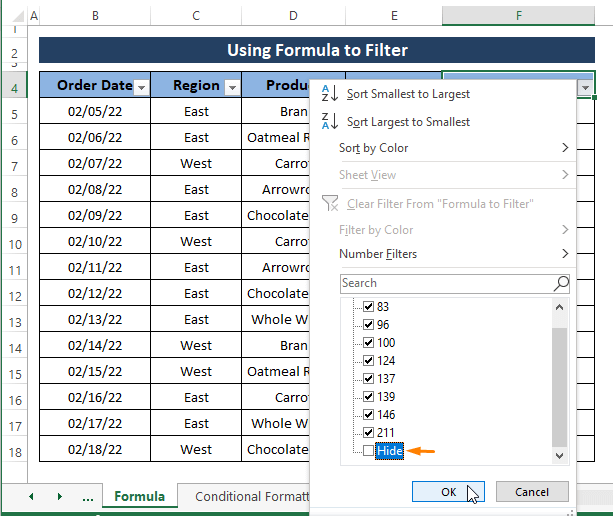
Filtri la enskribojn sen elekti la Kaŝi valoro, kaŝas ĉiujn vicojn kiuj enhavas la Kaŝi valoron en iliaj enskriboj.

Vi povas krei ajnan kutiman ĉenon por apliki la Filtri al. Ĉi tiu metodo estas utila por fari kriteriojn (kiu povas esti valoro aŭ teksto ) serĉo en datumaro.
Legu Pli: Formulo por Kaŝi Vicojn en Excel (7 Metodoj)
Similaj Legoj
- Kiel Kaŝi Malplenajn Vicojn en Excel VBA (4 Utilaj Metodoj)
- Kiel Kaŝi kaj Malkaŝi Vicojn en Excel (6 Plej Facilaj Manieroj)
- Malkaŝi Ĉiuj Vicoj Ne Funkcias en Excel (5 Problemoj)& Solvoj)
- Kaŝitaj Vicoj en Excel: Kiel Malkaŝi aŭ Forigi ilin?
- Kaŝi Duplikatajn Vicojn Bazitajn sur Unu Kolumno en Excel (4 Metodoj) )
Metodo 3: Apliki Kondiĉan Formatadon por Kaŝi Vicojn Bazitajn Sur Ĉela Valoro en Excel
La funkcio Kondiĉa Formatado de Excel. ankaŭ kapablas kaŝi vicenhavojn depende de ĉelvaloro. Tamen, pli fruaj metodoj kaŝas la tutan vicon tiel ke ŝajnas ke ili ne ekzistis, sed ĉi tiu metodo nur kaŝas la vicon enhavon.
Paŝo 1: Iru al la >Hejmo langeto > Elektu Kondiĉan Formatadon > Elektu Nova Regulo (el la opcioj).
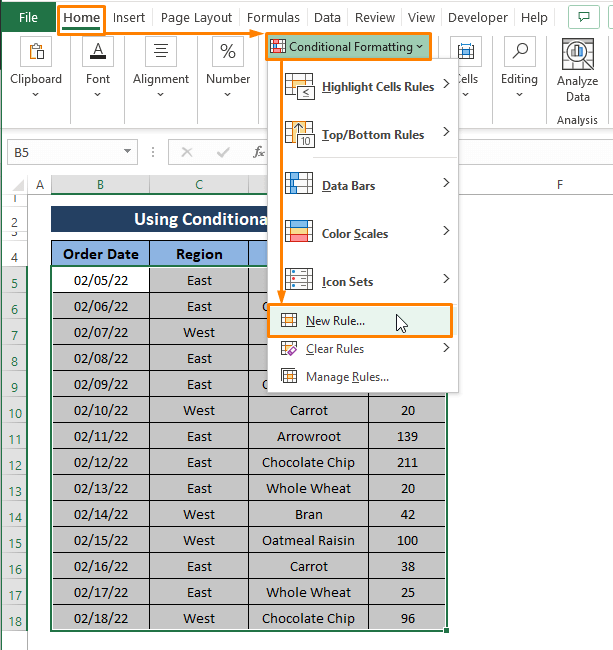
Paŝo 2: La fenestro Nova Formata Regulo aperas. En la fenestro Nova Formata Regulo ,
Elektu Uzu formulon por determini kiun ĉelon formati kiel Elektu Regulan Tipon .
Skribu la sekvan formulon sub Redaktu la Regulpriskribon .
=$C5="West" Alklaku sur Formato .
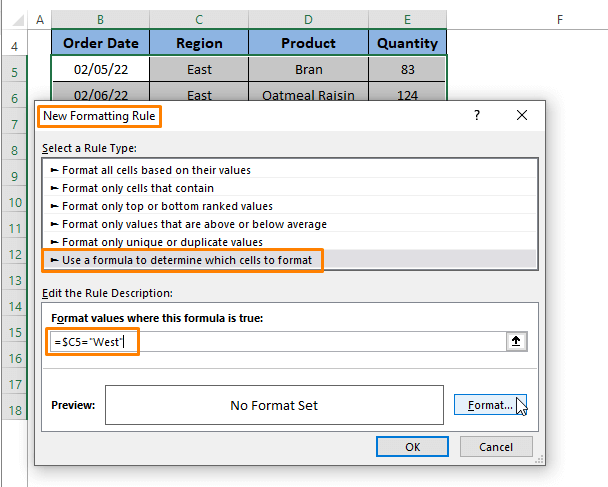
Paŝo 3: Aperas la fenestro Formati ĉelojn . Ene de la fenestro Formati ĉelojn ,
Elektu la sekcion Nombro > Elektu Persona (sub la opcio Kategorio ) > Tajpu 3 Puntopunktojn (t.e., ;;; ) sub la sekcio Tipo .
Alklaku sur OK .

Paŝo 4: Alklakante OK , Excel rekondukas vin al la dialogujo Nova Formata Regulo .Denove, Klaku Bone .

Efektivigo de Paŝoj 1 ĝis 4 rezultigas kaŝi ĉiujn enhavojn kiuj kongruu kun Okcidento en la kolumno C .

Vi povas asigni ajnan tekston aŭ valoron en la formulo, kiun ni enmetas por apliki la Kondiĉa Formatado . Se vi volas nur kaŝi la enhavon, ne la vicojn, ĉi tiu metodo estas tre oportuna por uzi. Ankaŭ, vi povas forigi la regulojn de Kondiĉa Formatado el la opcioj kiam ajn vi volas la krudan datumaron sen ŝanĝi eĉ unu aferon.
Legu Pli: Kaŝi Vicojn. Bazita sur Ĉela Valoro kun Kondiĉa Formatado en Excel
Metodo 4: Kaŝi Vicojn Bazitaj sur Ĉela Valoro Uzante VBA-Makroon en Excel
VBA estas forta ilo por atingi iujn ajn kondiĉ-movitajn rezultojn. En ĉi tiu metodo, ni uzas VBA-makrokodon por kaŝi vicojn de specifa kolumno trudanta certan kondiĉon.
Por ĉi tiu metodo, ni transformas nian datumaron tiel praktikajn kiel montrite en la suba ekrankopio. . Kaj volas kaŝi la vicojn depende de la valoro de kolumno (t.e., Regiono ) egala al ĉela valoro (t.e., Orienta ).

Paŝo 1: Premu ALT+F11 entute por malfermi la fenestron Microsoft Visual Basic . En la fenestro, Ŝvebu al la Ilobreto > Elektu Enmeti > Elektu Modulo .
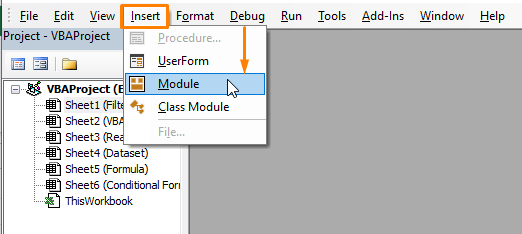
Paŝo 2: Algluu la sekvan makrokodon en la Modulo kaj Premu F5 por ruli lamakroo.
4891
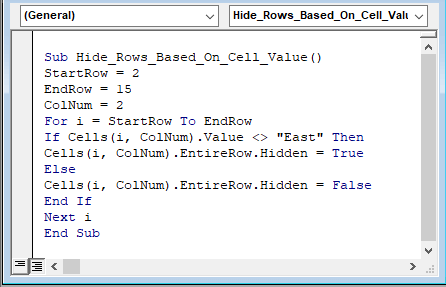
La makrokodo asignas komencon (t.e., 2 ), finon (t.e. , 15 ) vico kaj kolumno (t.e., 2, Regiona Kolumno ) nombroj. La kolumnombro deklaras en kiu kolumno la makroo kongruas kun la donita valoro (t.e., Orienta ). Tiam la funkcio VBA IF kaŝas iujn ajn vicojn krom la valoro Orienta ekzistanta en la vicoj de la donita kolumno (t.e., Regiokolumno ).
Paŝo 3: Efektivigi la makrokodon kaŝas ĉiujn vicojn krom vicoj enhavantaj Orienta en iliaj ĉeloj similaj al la suba bildo.
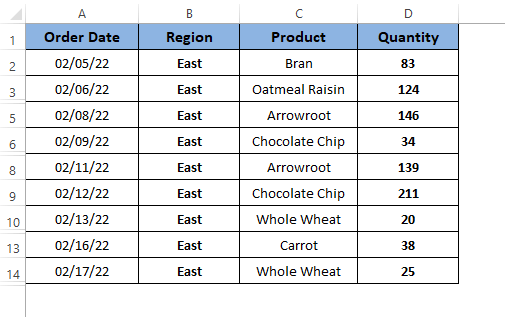
Legu Pli: VBA por Kaŝi Vicojn en Excel (14 Metodoj)
Metodo 5: Kaŝi Vicojn Bazitajn Sur Ĉela Valoro en Reala Tempo Uzante VBA Makro
Uzante VBA Makrokodo en Metodo 4 , ni kaŝas vicojn de fina aŭ finita datumaro. Sed povas esti scenaro, kie ni devas kaŝi vicojn en reala tempo konservante certan kondiĉon. En tiu kazo, ni povas uzi privatan makroon por trakti ĉi tiun specon de scenaro.
Por ĉi tiu suba datumaro, ni volas efektivigi operacion kie ni nur skribas la kriteriojn kaj Excel aŭtomate kaŝas la vicojn en reala- tempo.
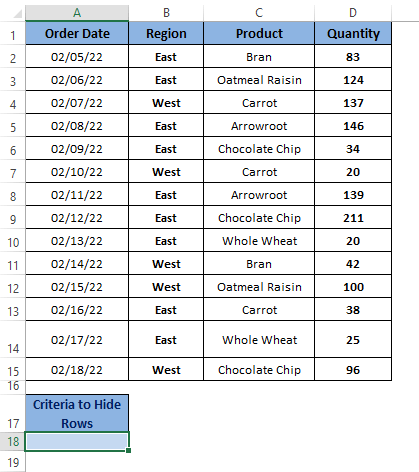
Paŝo 1: Post malfermi la Microsoft Visual Basic (premante ALT+F11 entute), Duoble Klaku sur la respektiva folio (t.e., Sheet3 ) sub la sekcio VBAProject .
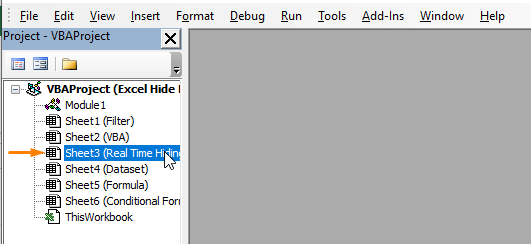
Paŝo 2: Elektu Laborfolion de la kodfenestro de la folio kiel montrite en la suba ekrankopio.
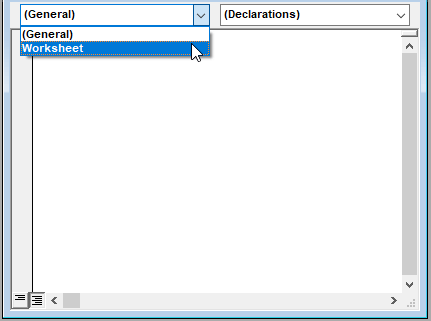
Paŝo 3: La Privata Sub aperas.
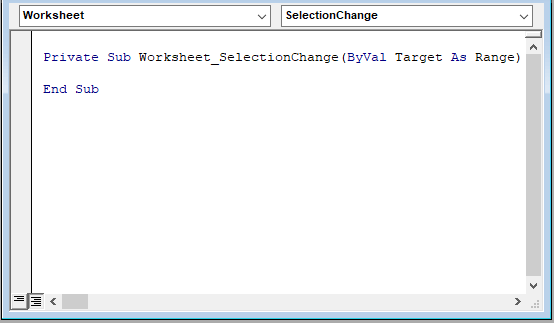
Paŝo 4: Simile al la antaŭa makrokodo, Algluu la sekvan makrokodon en la kodfenestro de la folio.
9354
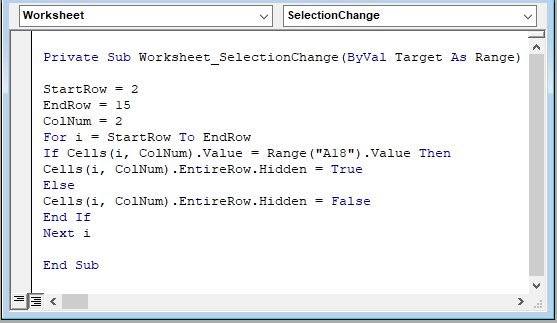
La skriba makrokodo asignas komencon (t.e., 2 ), finon (t.e., 15 ) vico, kaj kolumno (t.e., 2) nombroj. Tiam ĝi trudas kondiĉon ke ĝi kaŝas valorojn egalajn al ĉelo A18 en kolumno 2 . La funkcio VBA IF kreas privatan makrokodon por kaŝi vicojn en reala tempo post enigo de ajna valoro en ĉelo A18 .
Paŝo 5: Premu F5 por ruli la makroon kaj reen al la laborfolio. Provu Tajpi ion ajn, kio ekzistas en Kolumno 2 kaj Premu ENTER .
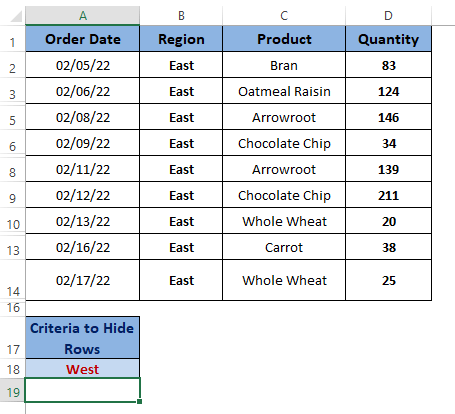
Premu enigi post tajpi iujn ajn tekstojn (t.e., Orienta aŭ Okcidenta ), kaŝas la respektivan tekston enhavantan vicojn de la datumaro. Vi povas uzi ajnan tekston aŭ valoron de la asignita kolumno por kaŝi vicojn ene de datumaro.
Konkludo
En ĉi tiu artikolo, ni pruvas kaŝi vicojn surbaze de ĉela valoro. en Excel. La funkcioj de Filtrilo kaj Kondiĉa Formatado de Excel estas oportunaj por kaŝi vicojn. Tamen, la funkcio Kondiĉa Formatado nur kaŝas la enhavon en la vicoj. VBA makrooj ofertas efikajn manierojn kaŝi vicojn laŭ via datumtipo. Mi esperas, ke ĉi tiuj priskribitaj metodoj plenumas la laboronkiel vi deziras. Komentu, se vi havas pliajn demandojn aŭ havas ion por aldoni.

